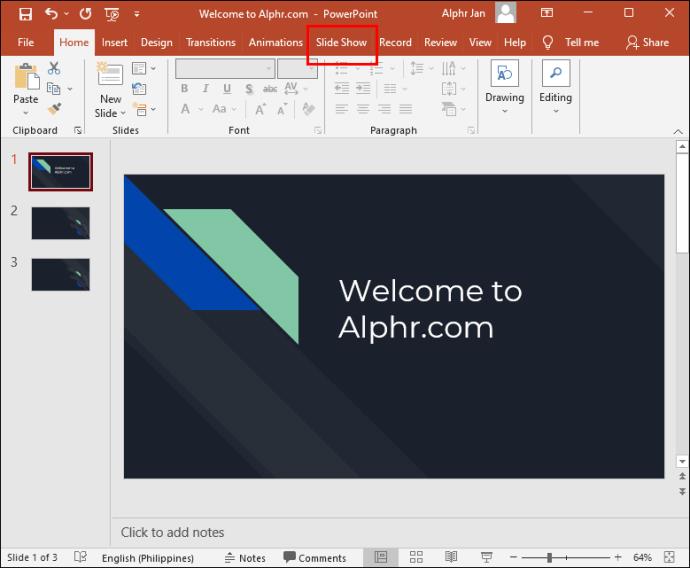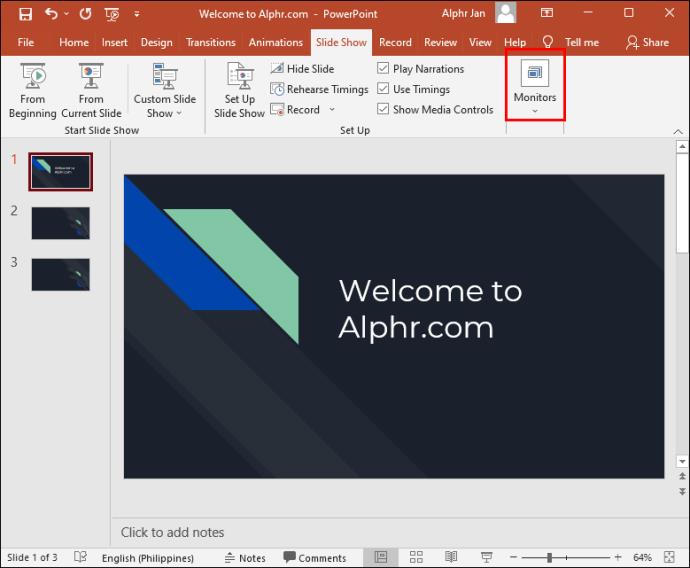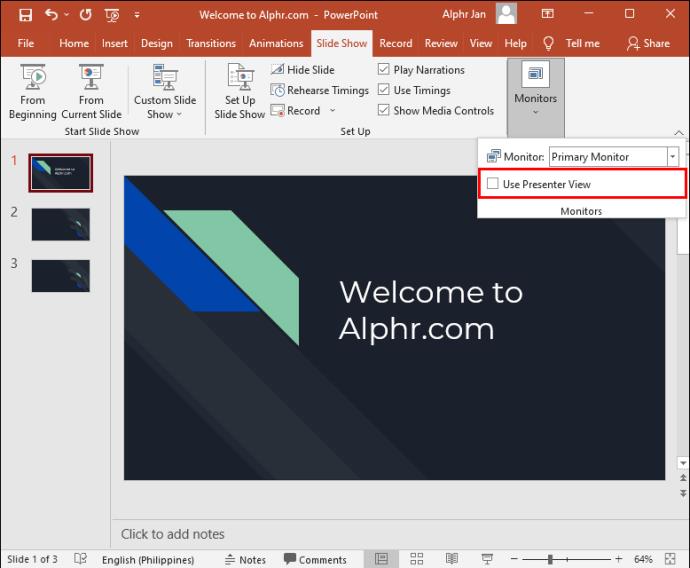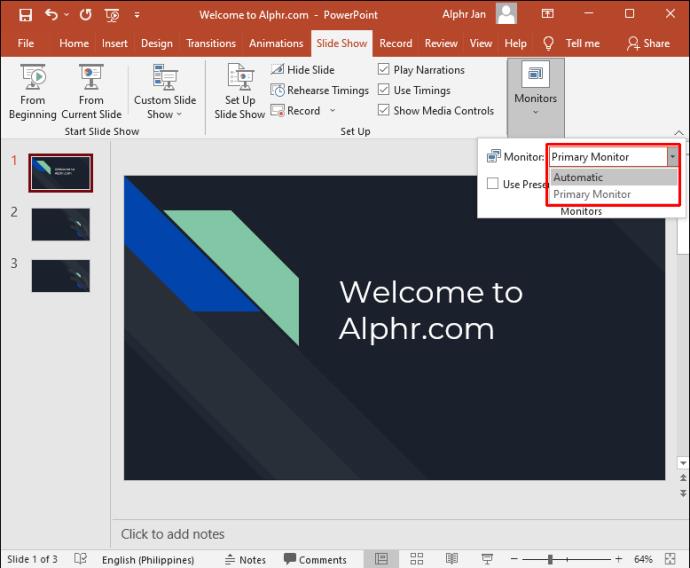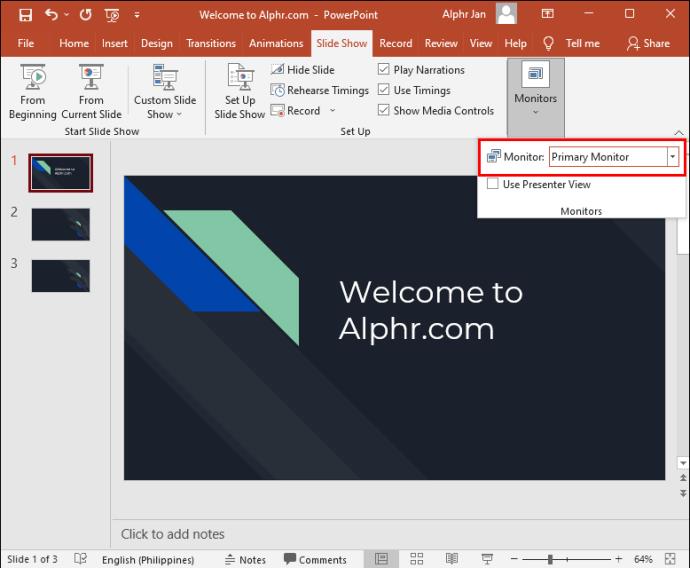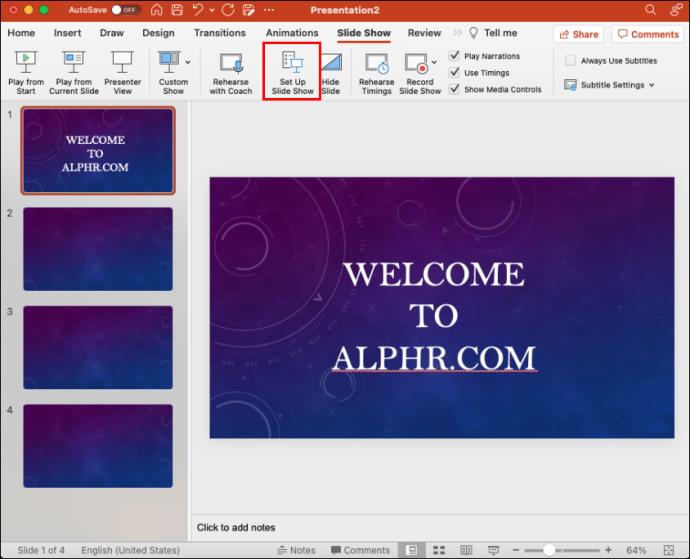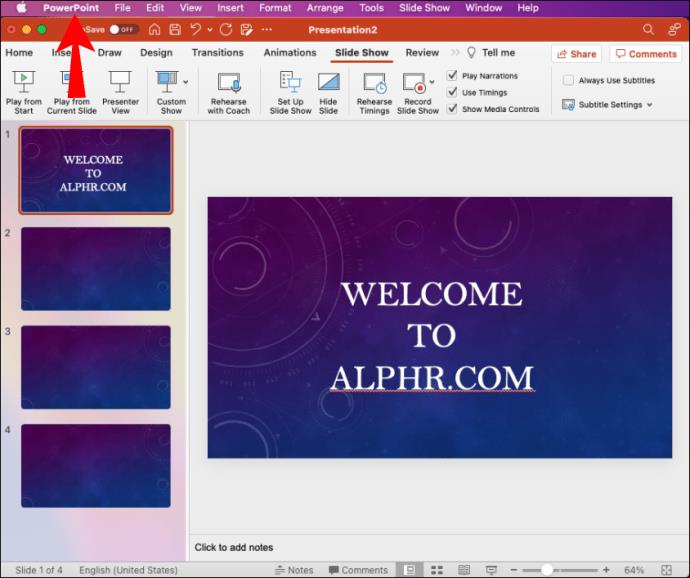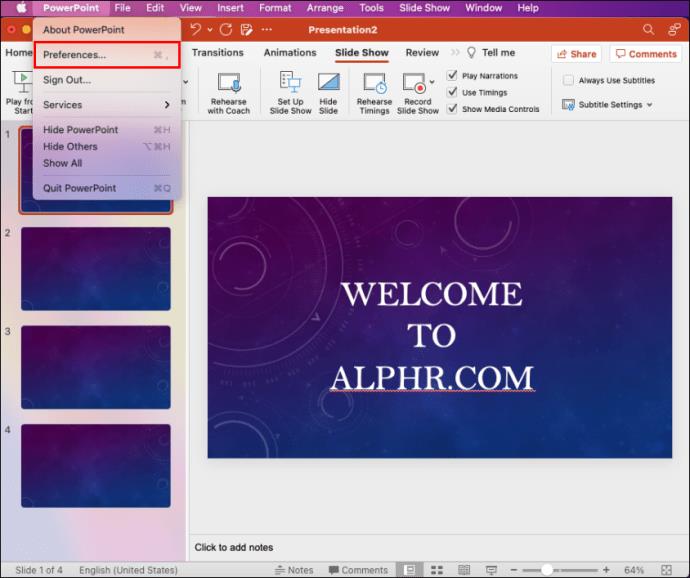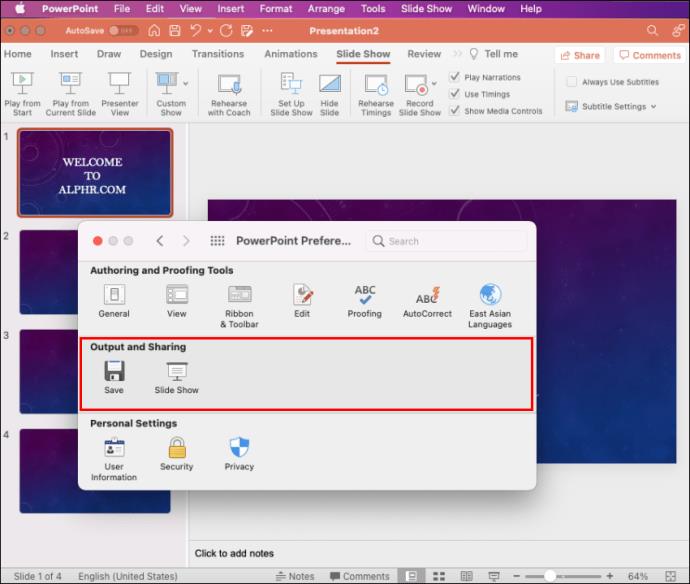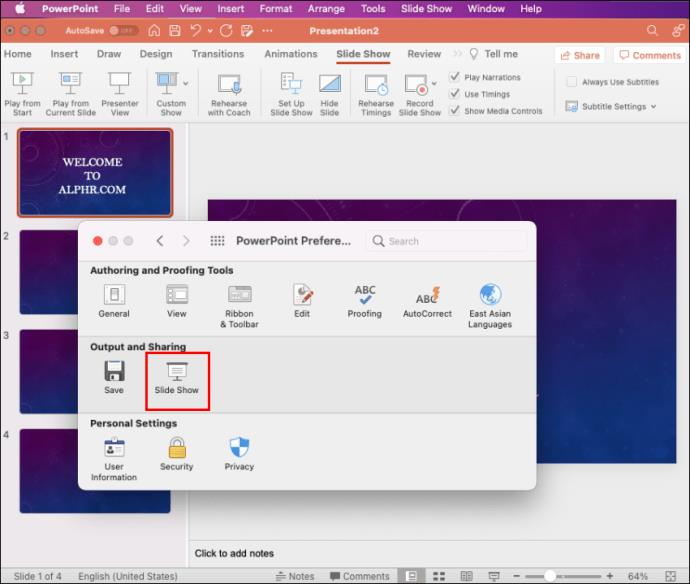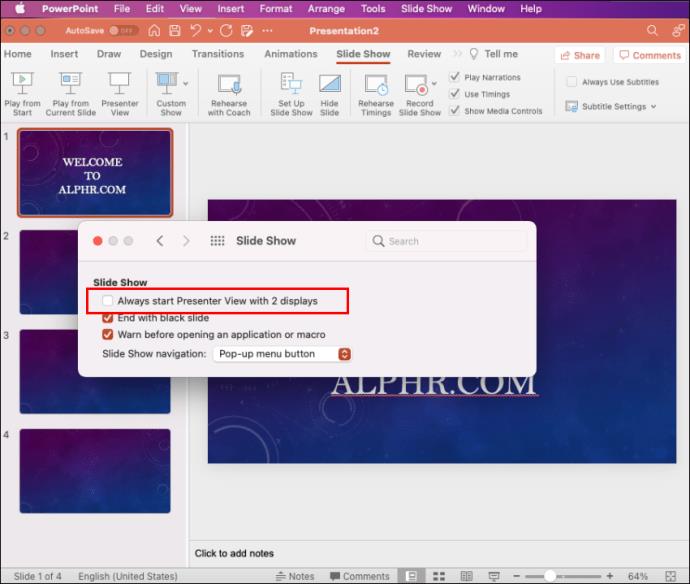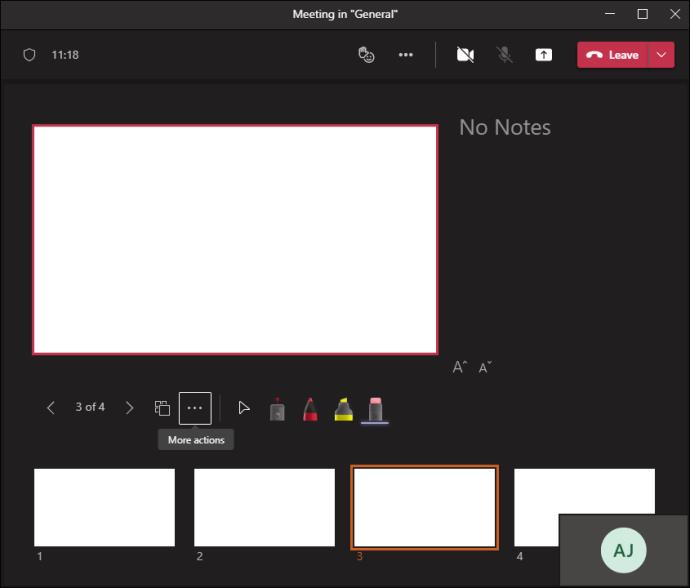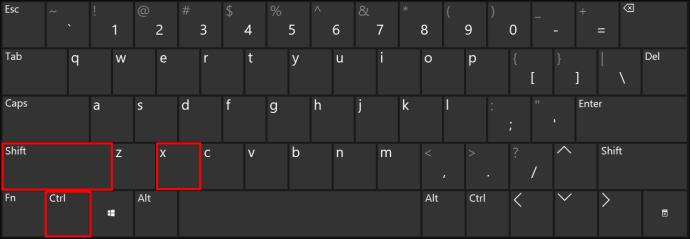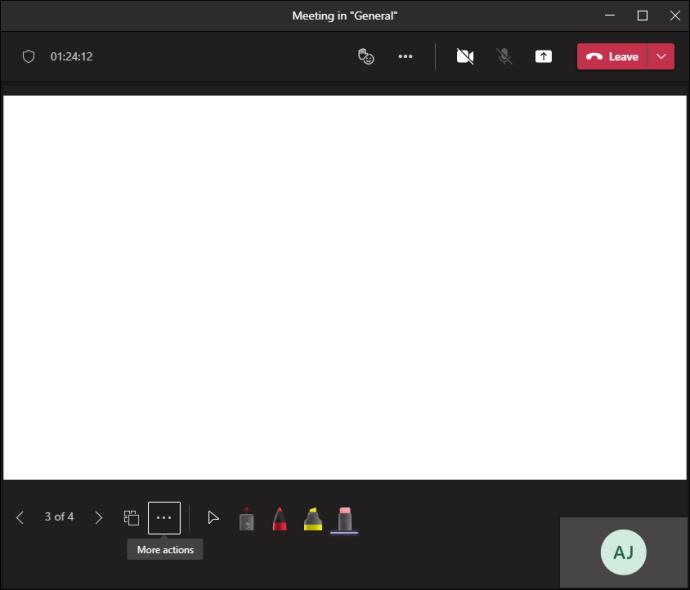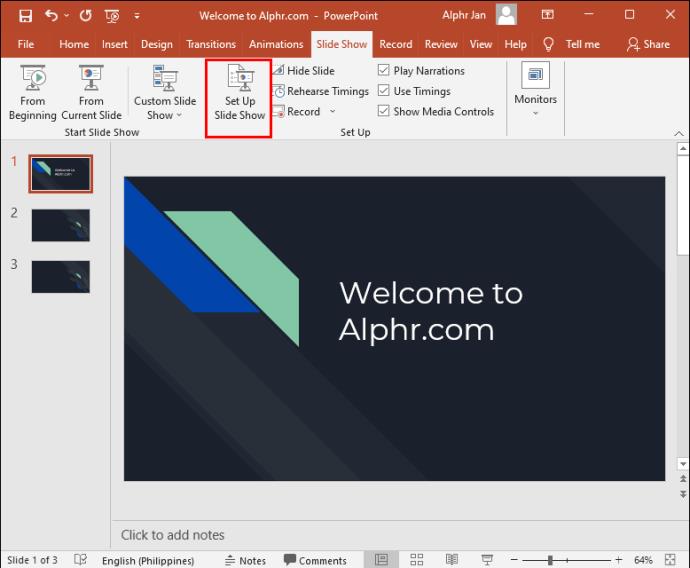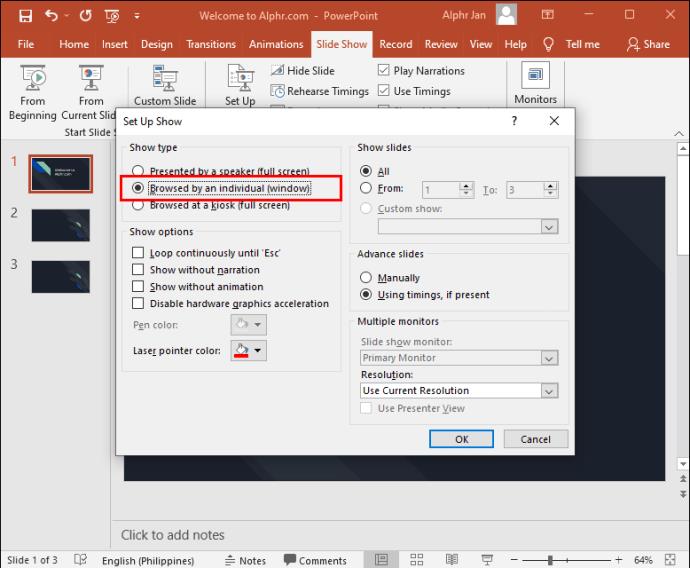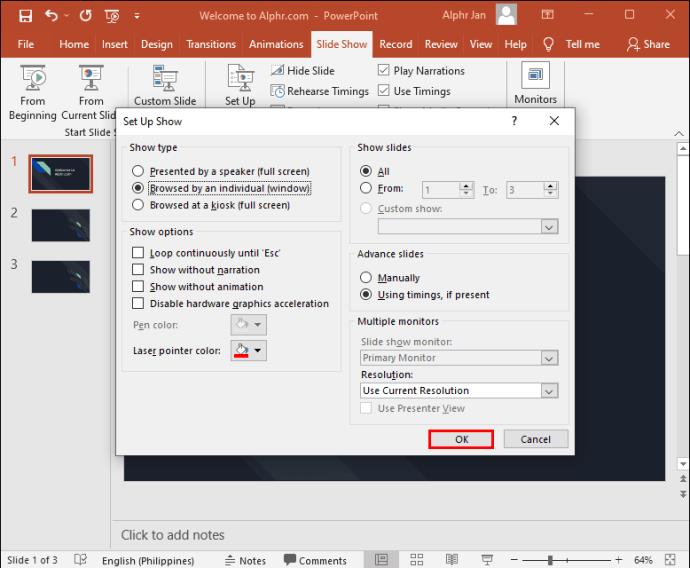Presentatorweergave is een geweldig hulpmiddel om te gebruiken bij het maken van presentaties. Hiermee kunt u dia's professioneel aan het publiek presenteren terwijl u uw gespreksonderwerpen voor uzelf houdt. Er kunnen echter gevallen zijn waarin u de functie Presentatorweergave liever niet gebruikt. Misschien presenteer je op Zoom en moet je je scherm delen met je publiek. Misschien vind je het gewoon eenvoudiger om je klas les te geven zonder.

Wat uw situatie ook is, in deze stapsgewijze handleiding wordt uitgelegd hoe u Presentatorweergave kunt uitschakelen.
In dit artikel wordt bekeken hoe u Presenter View in PowerPoint kunt uitschakelen vanaf verschillende apparaten en platforms, waaronder Teams en Zoom.
Schakel Presentatorweergave uit in PowerPoint voor Windows
Wanneer u in PowerPoint werkt op twee verschillende monitoren (de uwe en die voor het publiek), wilt u in de meeste gevallen Presenter View uitschakelen vanaf het publieksscherm. Dit voorkomt dat ze uw gespreksonderwerpen zien.
Volg hiervoor de onderstaande stappen:
- Klik in PowerPoint op het tabblad "Diavoorstelling".
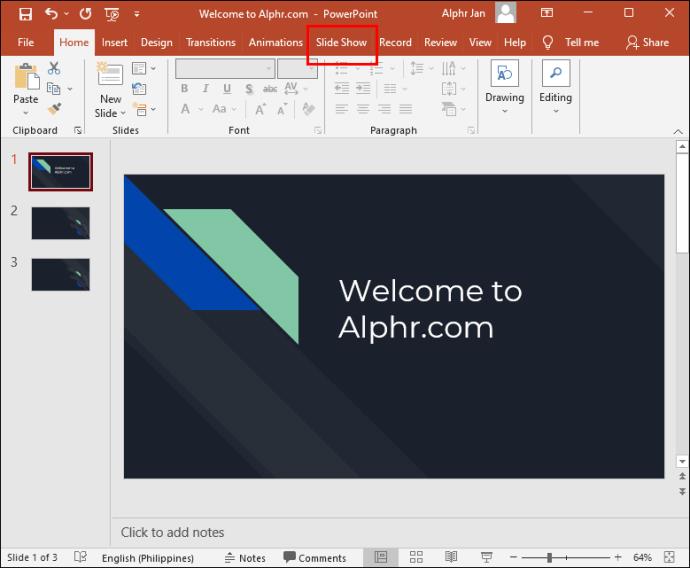
- Zoek de groep "Monitor".
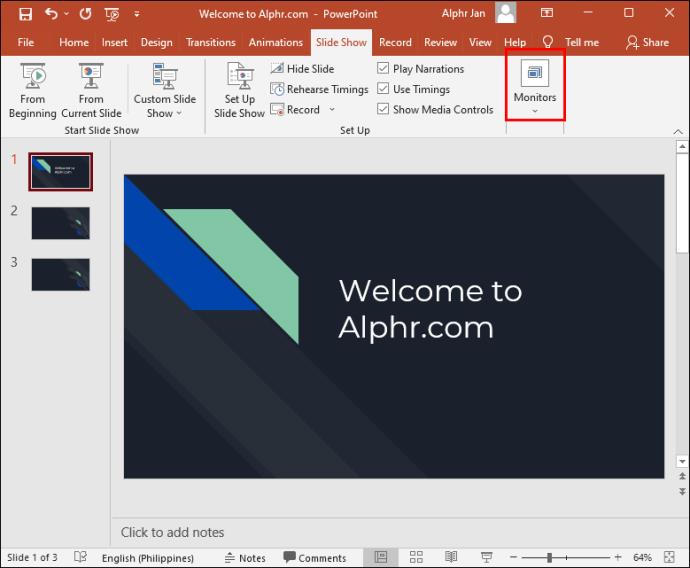
- Haal het vinkje weg bij "Gebruik presentatorweergave".
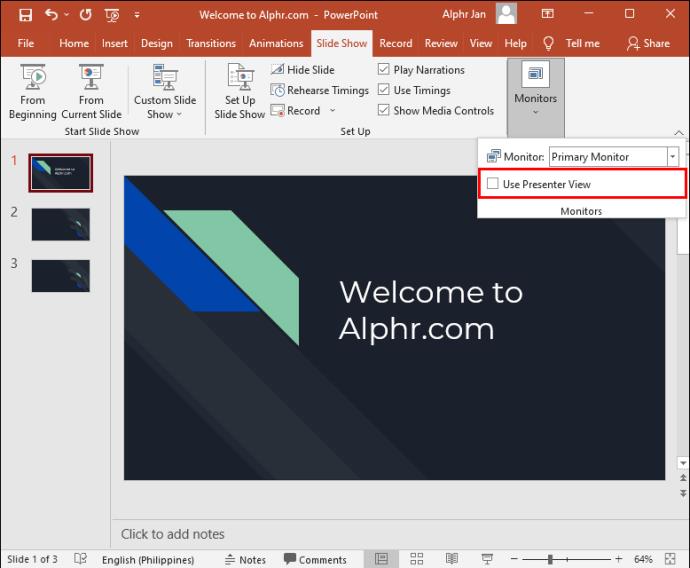
- Klik in de groep "Monitors" op "Monitor" om het vervolgkeuzemenu weer te geven.
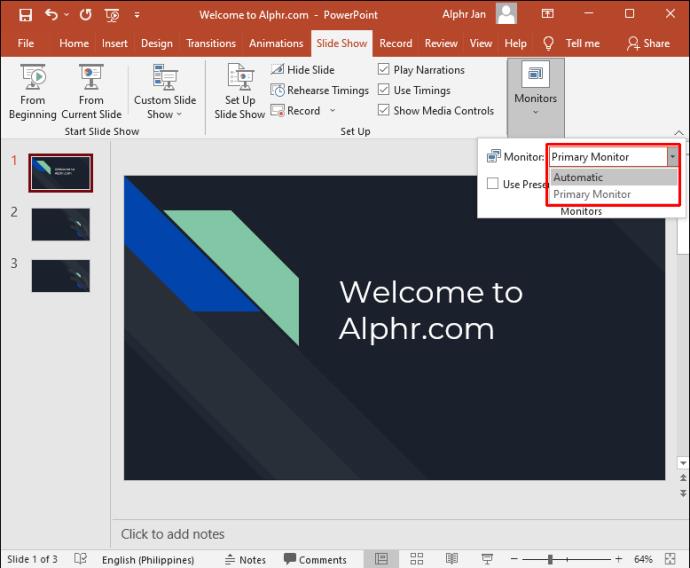
- Selecteer de monitor waarop de diavoorstelling moet worden weergegeven.
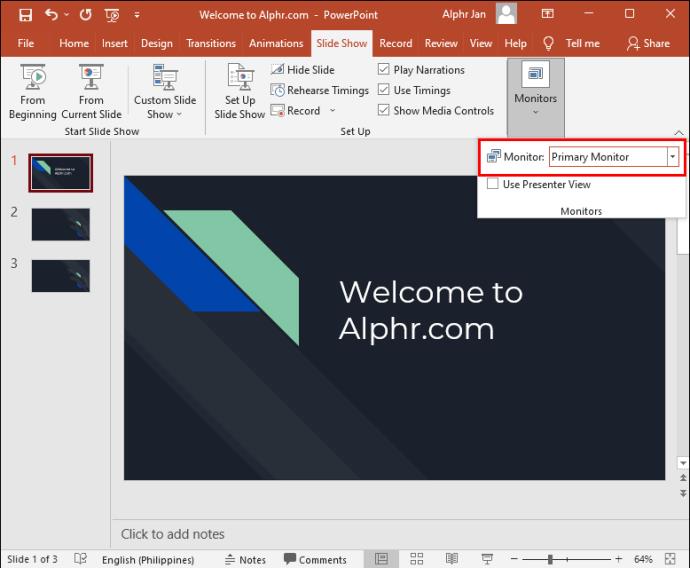
Presentatorweergave is nu alleen zichtbaar op uw scherm.
U kunt Presentatorweergave voor beide schermen ook uitschakelen door de onderstaande stappen te volgen:
- Ga in PowerPoint naar het tabblad "Diavoorstelling".
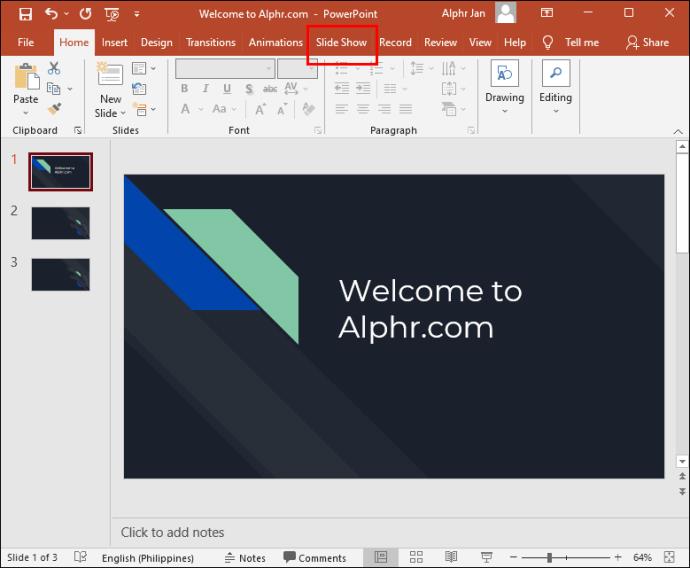
- Haal het vinkje weg bij "Gebruik presentatorweergave".
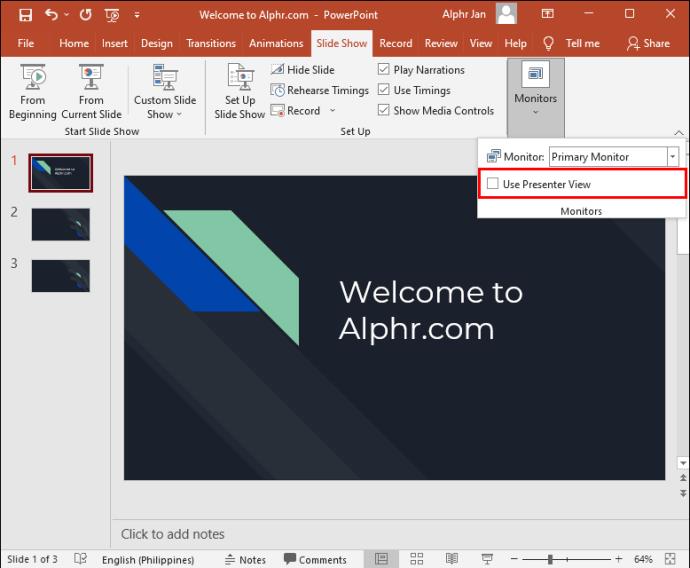
Presentatorweergave is nu uitgeschakeld op beide monitoren.
Schakel Presentatorweergave uit in PowerPoint voor Mac
Het zal een beetje anders werken als je een Mac gebruikt, maar maak je geen zorgen. We zullen u helpen bij het uitschakelen van Presenter View PowerPoint op uw Mac-apparaat.
- Start in PowerPoint de diavoorstellingsmodus door op "Diavoorstelling gebruiken" te klikken.
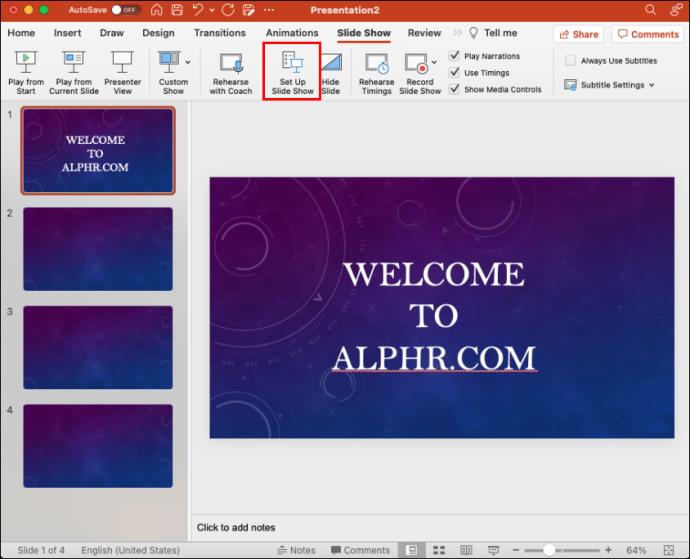
- Hierdoor wordt Presenter View uitgeschakeld en keert u terug naar de gespiegelde diaweergave.
Schakel Presentatorweergave PowerPoint Zoom uit
Presenter View werkt meestal het beste bij gebruik van twee verschillende monitoren; een voor de presentator en een voor het publiek. Zo kunnen de gespreksonderwerpen maar door één partij worden ingezien. Nu er steeds meer vergaderingen plaatsvinden op Zoom, kan de benadering met twee monitoren lastig worden omdat de presentator zijn scherm deelt met de groep. Laten we eens kijken hoe we Presenter View in Zoom kunnen uitschakelen.
- Klik op het PowerPoint-lint op 'PowerPoint'.
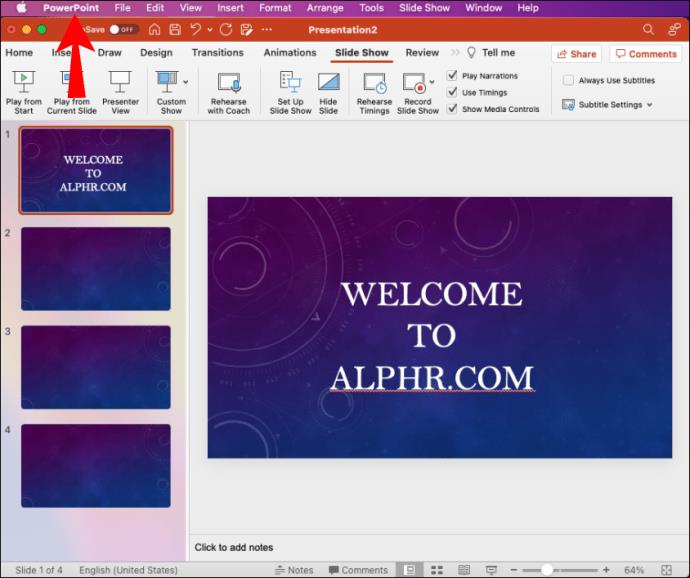
- Selecteer "Voorkeuren"
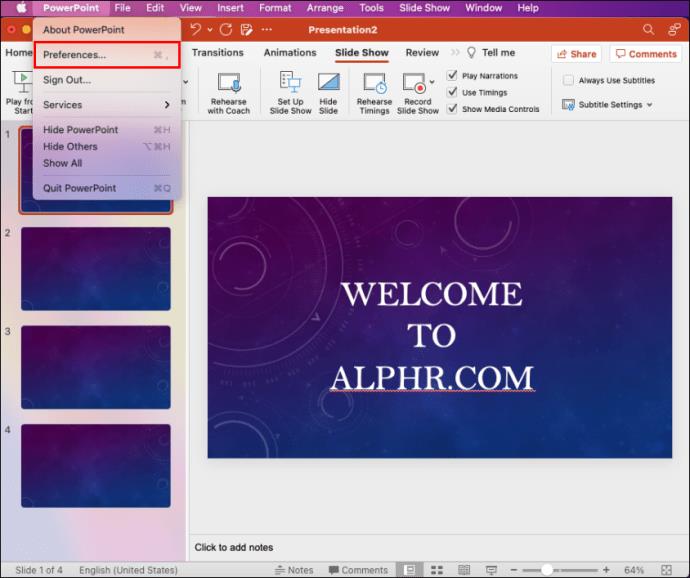
- Er wordt een dialoogvenster geopend. Onder 'Uitvoer en delen'.
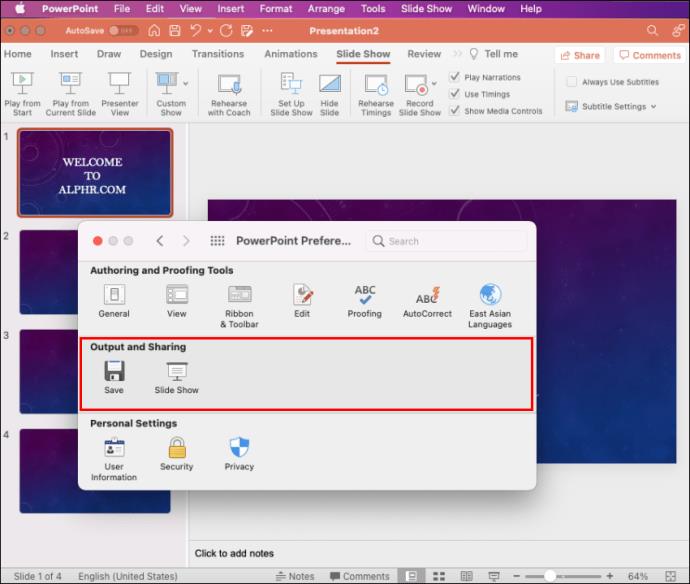
- Klik op "Diavoorstelling".
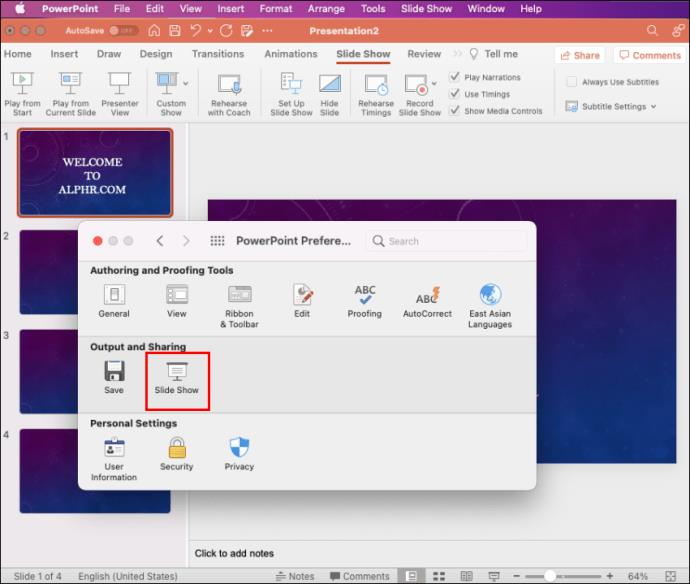
- Haal het vinkje weg bij "Presentatorweergave altijd starten met 2 beeldschermen".
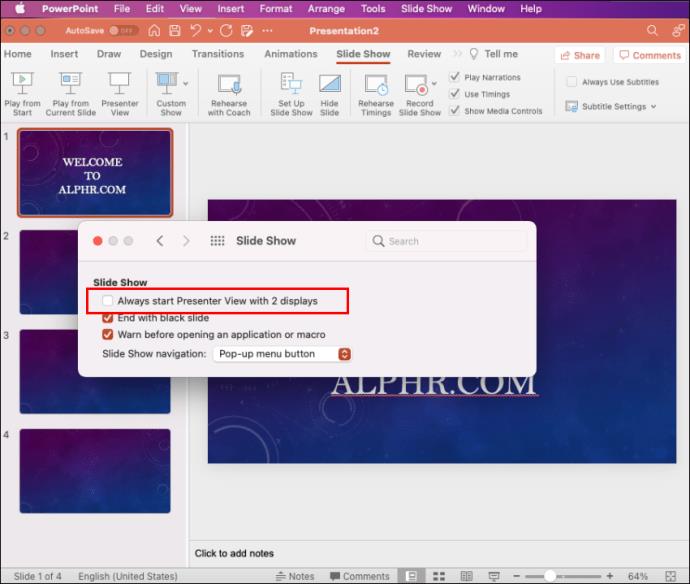
Presentatorweergave is nu uitgeschakeld en u kunt stoppen met het delen van uw presentatie en de diavoorstelling afsluiten. Het delen van het scherm stopt en Zoom komt weer tevoorschijn.
Het is belangrijk om te onthouden dat u moet stoppen met het delen van uw presentatie voordat u PowerPoint afsluit. Als u dat niet doet, wordt alles wat op het scherm van de presentator werd weergegeven, getoond aan de Zoom-deelnemers.
Schakel Presentatorweergave uit in PowerPoint Teams
Microsoft heeft Teams geüpdatet en Presenter View de standaardmodus gemaakt bij het delen van presentaties. De functie is best handig omdat deelnemers hiermee heen en weer kunnen bewegen binnen dia's zonder de presentator te storen. Ze boden echter geen manier om Presenter View op dit platform uit te schakelen. Als u de functie wilt uitschakelen, is er een toetsenbordoplossing die u voor dat doel kunt gebruiken.
Presenter View PowerPoint uitschakelen in Teams:
- Klik ergens in het diagebied.
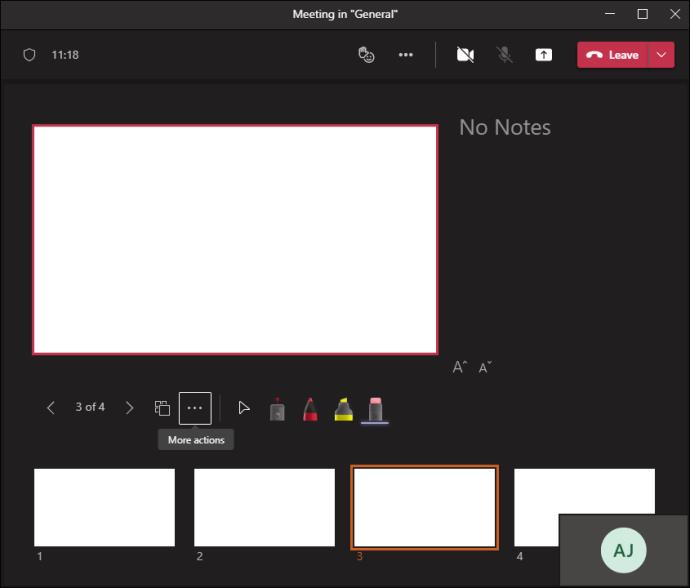
- Druk op de sneltoets Ctrl+Shift+X.
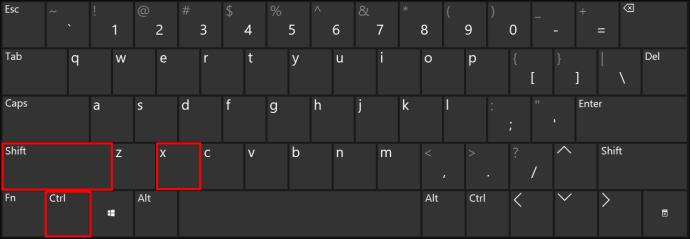
- De notities en miniatuurstroken van uw presentatorweergave zouden nu gesloten moeten zijn.
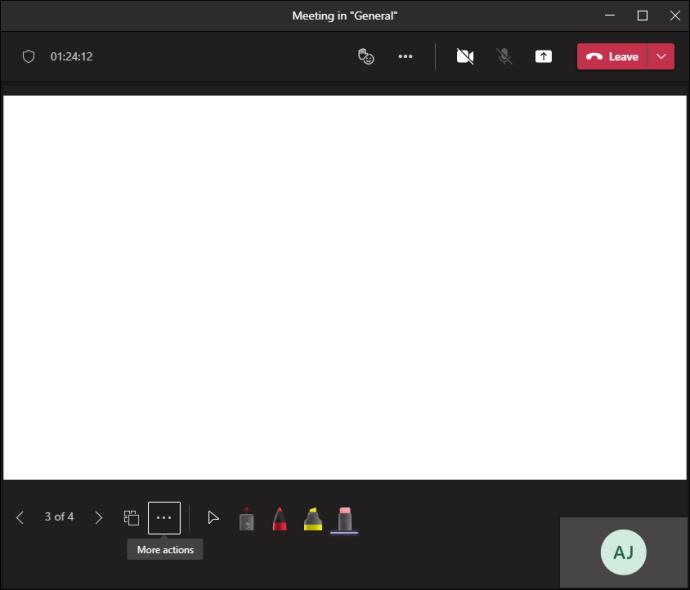
- Om de presentatorweergave terug te brengen, drukt u nogmaals op Ctrl+Shift+X.
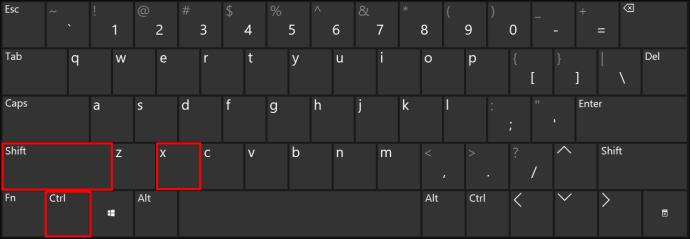
Schakel Presentatorweergave uit in Google Meet
Als u uw presentatie op Google Meet houdt, heeft u de mogelijkheid om uw volledige scherm, een venster of een tabblad te delen. Voor Presenter View kunt u ervoor kiezen om één venster met het publiek te delen terwijl u een tweede venster met uw notities privé houdt.
Om Presenter View uit te schakelen, hoeft u alleen maar het venster of tabblad met uw sprekernotitie te sluiten. Doe dit door naar de rechterbenedenhoek van de pagina te navigeren en op "U presenteert" te klikken en vervolgens op "Presenteren stoppen" te tikken. Je hebt nu Presenter View uitgeschakeld in Google Meet.
Schakel Presentatorweergave op volledig scherm uit in PowerPoint
Misschien wilt u in plaats van de presentatorweergave uit te schakelen liever de modus Volledig scherm afsluiten. Hierdoor kunt u uw sprekernotities bij de hand hebben terwijl u nog steeds toegang heeft tot uw werkbalk en andere toepassingen.
Om dit te doen, moet u Presenter View in een venster weergeven in plaats van op het volledige scherm. Hier leest u hoe u dat doet:
- Klik in PowerPoint op het tabblad "Diavoorstelling".
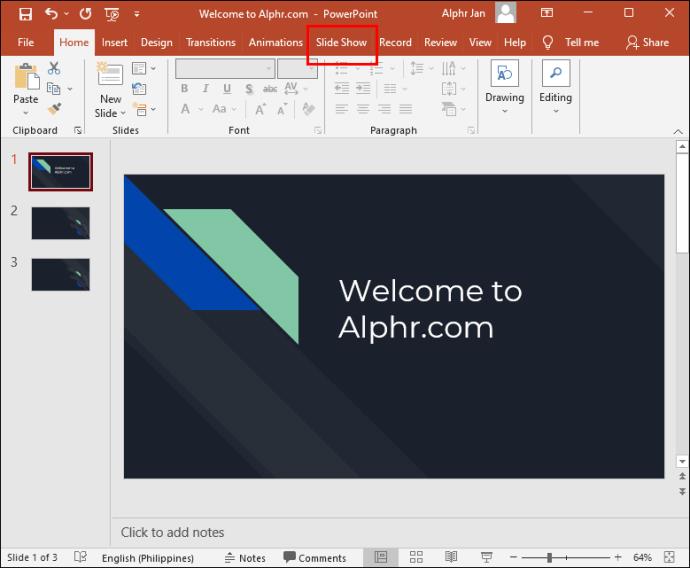
- Selecteer de knop "Diavoorstelling instellen".
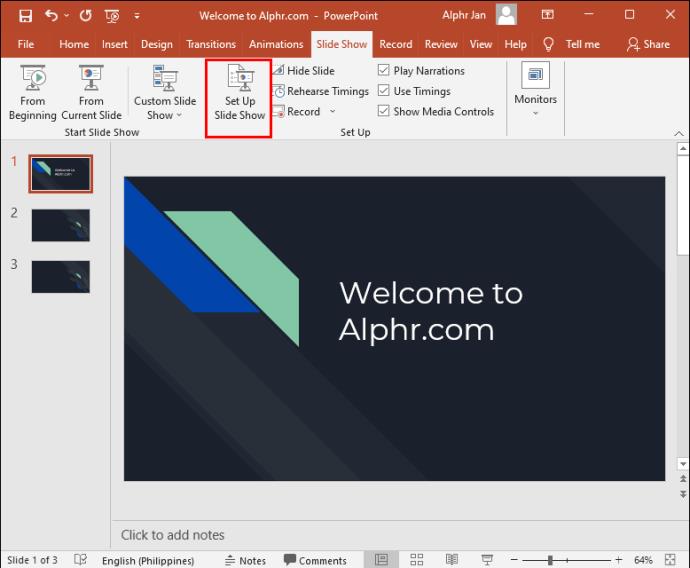
- Vink "Gebladerd door een individueel venster in het weergegeven dialoogvenster" aan.
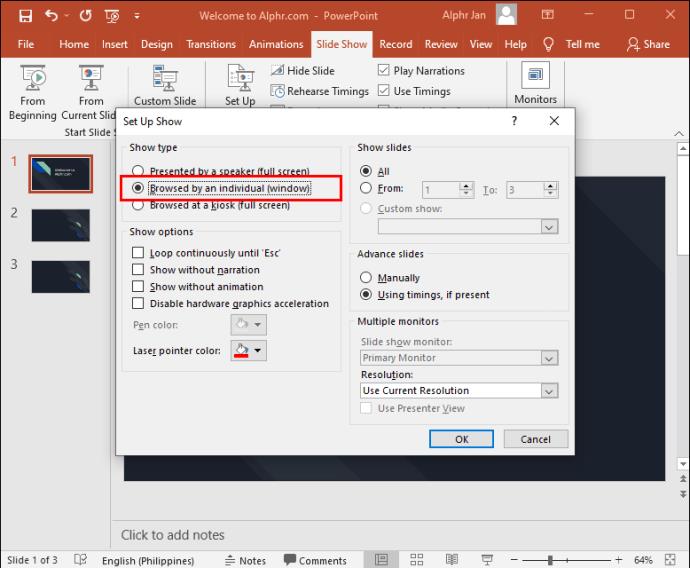
- Tik nu op "OK" onderaan de pagina.
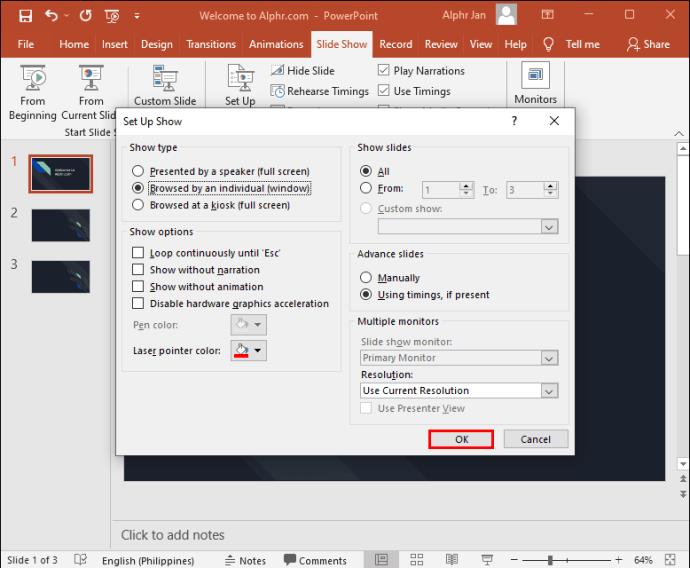
PowerPoint wordt nu geopend in een venster in plaats van op volledig scherm en u kunt uw Presenter View-modus beter beheren.
Aanvullende veelgestelde vragen
Wat doe je als Presenter View op de verkeerde monitor wordt weergegeven?
Soms kunnen dingen door elkaar lopen en verschijnen uw presentatienotities op uw publieksscherm. Je kunt dit snel oplossen door:
1. Klik op "Beeldscherminstellingen" op uw PowerPoint-scherm.
2. Selecteer bovenaan de pagina "Presenter Tools" de optie "Swap Presenter View and Slide Show".
Schakel Presentatorweergave PowerPoint uit
De presentatorweergave van PowerPoint is een geweldige functie waarmee u kunt presenteren zonder de mogelijkheid te verliezen om naar uw aantekeningen te verwijzen. Er kunnen echter gevallen zijn waarin u de functie liever uitschakelt. Zoals we hebben gezien, kan het uitschakelen van Presenter View een eenvoudig proces zijn om te navigeren als je eenmaal weet waar je moet zoeken.
Hoe vaak gebruikt u Presenter View bij het geven van virtuele presentaties? Laat het ons weten in de comments hieronder.